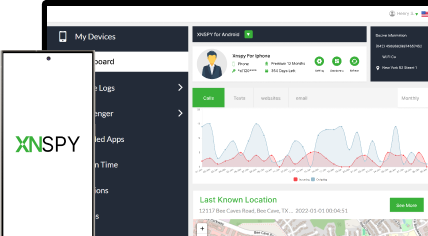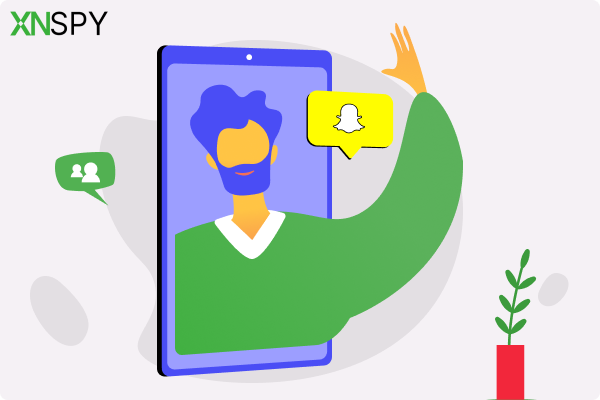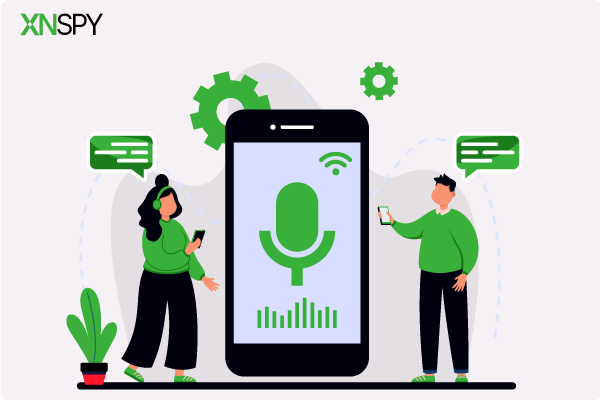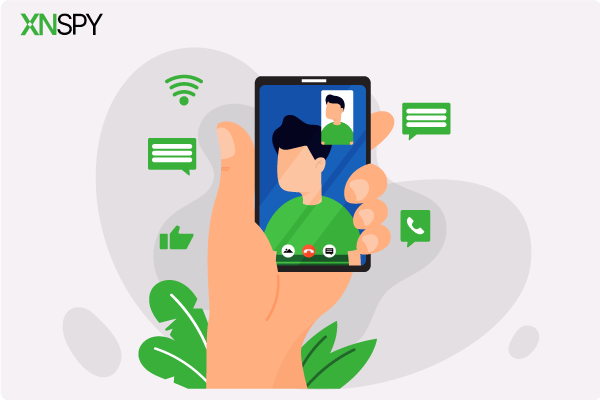L'esperienza di monitoraggio completa per il tuo telefono
Ottieni XNSPY e inizia a monitorare chiamate, SMS, contenuti multimediali, posizioni e altro su qualsiasi telefono!
Inizia ora Dimostrazione dal vivoNon puoi tenere d'occhio i tuoi figli o i tuoi cari 24 ore su 24, 7 giorni su 7, ma puoi assicurarti che non inciampino su siti Web in cui non dovrebbero essere. Che si tratti di distrazioni sui social media, contenuti inappropriati o semplicemente perditempo, bloccare determinati siti sui loro dispositivi Android è il modo più semplice per stabilire dei limiti, senza dover fisicamente prendere il loro telefono.
Sembra impossibile? Non lo è. Esistono strumenti e trucchi che ti permettono di farlo da remoto, mantenendo le cose semplici e senza stress. Ed è esattamente ciò che esploreremo oggi. In questa guida, ti mostreremo come bloccare i siti Web su Android in modo discreto e assicurarti che i tuoi cari vedano solo ciò che dovrebbero.
Dai un'occhiata a questi blog
🚨 Come bloccare le app su Android da remoto: 5 modi migliori
⚡ Come recuperare i messaggi di testo eliminati da un altro telefono
📱 Tinder notifica gli screenshot? Risposta, suggerimenti e 4 modi migliori
Come bloccare un sito Web su Android senza accedere al dispositivo di destinazione: 6 metodi comprovati
Ecco 6 metodi che puoi utilizzare per bloccare qualsiasi sito web su Android senza nemmeno toccarlo.
1. Utilizzare XNSPY
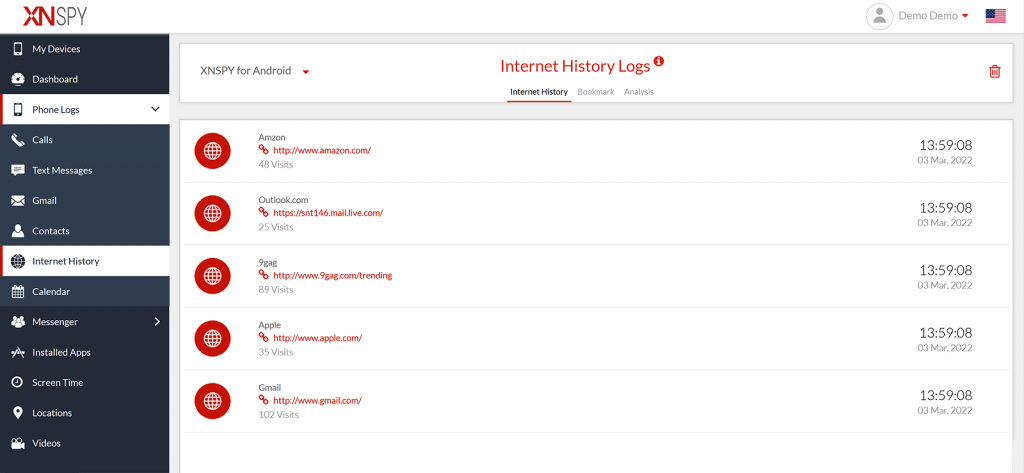
Il blocco dei siti Web su Android è rigido e richiede aggiornamenti costanti. La persona presa di mira può facilmente utilizzare VPN e proxy o consumare contenuti da altri siti Web simili che non sono bloccati. È qui che XNSPY cambia le carte in tavola. Invece di bloccare direttamente i siti Web, ti fornisce il quadro completo di ciò che sta accadendo online in modo che tu possa intervenire quando è davvero importante.
Sebbene capire come bloccare un sito Web su Android possa sembrare il modo migliore, la verità è che impedisce solo l'accesso. Tuttavia, monitorare le loro abitudini di navigazione ti aiuta a comprendere gli schemi e ad affrontare le preoccupazioni in modo proattivo. Con gli avvisi di parole chiave e navigazione di XNSPY, ricevi una notifica quando si accede a contenuti specifici, consentendo un intervento più intelligente e situazionale anziché un divieto assoluto.
In questo modo, XNSPY promuove sane abitudini digitali consentendoti di vedere le attività e di conversare invece di imporre restrizioni.
Ecco come utilizzare XNSPY:
- Vai sul sito web e iscriviti all'app. Riceverai un'email con un link per il download.
- Accedi al telefono di destinazione per installare l'app e concedere le autorizzazioni.
- Accedi alla dashboard, clicca su Phone Logs e poi su 'Internet History'. Qui, controlla tutti i siti web a cui hanno avuto accesso, anche quelli in modalità Incognito.
- Scorri le opzioni, clicca su ''Impostazioni'' e poi seleziona ''Parole della Watchlist''. Aggiungi parole chiave specifiche che la persona target probabilmente cercherà e ricevi una notifica immediata.

XNSPY: monitoraggio intelligente, non solo restrizioni
Nemmeno la modalità di navigazione in incognito può nascondere la cronologia di navigazione a XNSPY.
2. Configurare le impostazioni DNS
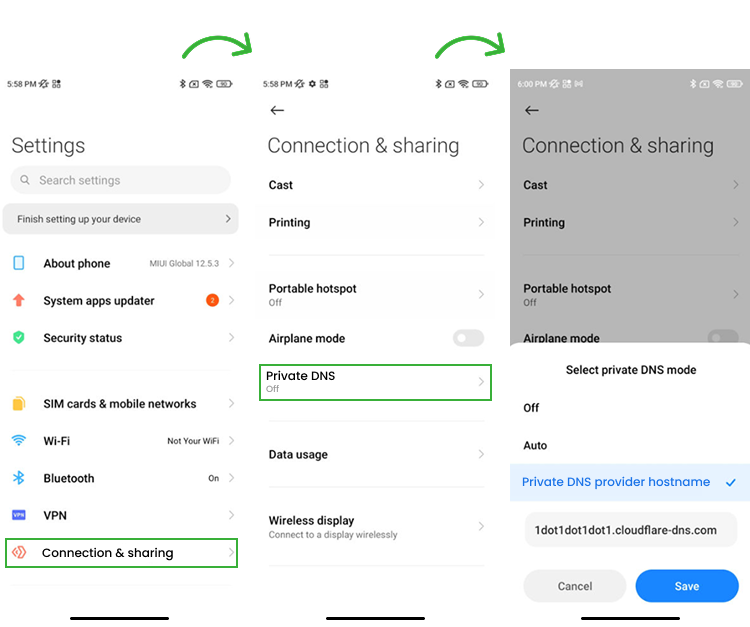
Se ti stai chiedendo come bloccare i siti web su un telefono Android, modificare le impostazioni DNS è un modo per farlo. Il DNS (Domain Name System) è ciò che aiuta un dispositivo a tradurre i nomi dei siti web in indirizzi IP effettivi. Modificando queste impostazioni, puoi controllare quali siti web sono accessibili.
Il trucco? Avrai bisogno di accedere al telefono di destinazione almeno una volta per applicare queste modifiche. Una volta impostato, il dispositivo seguirà le nuove regole DNS e limiterà l'accesso a determinati siti.
Ecco come fare:
- Aprire le Impostazioni sul telefono di destinazione.
- Tocca Rete e Internet e scorri verso il basso.
- Selezionare DNS privato.
- Scegli il nome host del provider DNS privato.
- Inserisci il nome host di un servizio DNS che blocca i siti web.
Una volta applicate, il telefono utilizzerà le nuove impostazioni DNS per filtrare i siti Web con restrizioni. Tieni presente, tuttavia, che gli utenti esperti di tecnologia possono reimpostare o ignorare queste impostazioni, quindi non è una soluzione infallibile.
3. Modificare i controlli del router
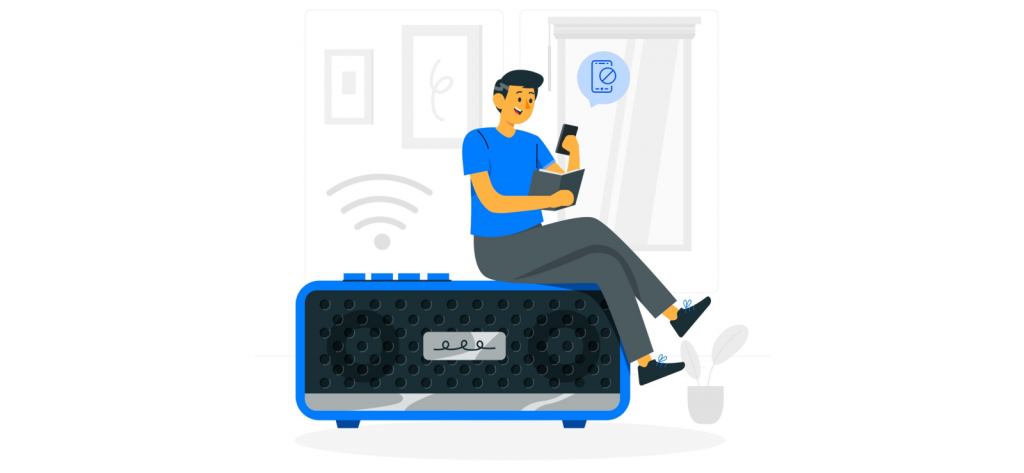
Se stai cercando come bloccare siti web su Android senza app, impostare restrizioni a livello di router è un'opzione solida. Invece di bloccare siti su un solo dispositivo, questo metodo impedisce l'accesso su tutti i dispositivi connessi alla stessa rete Wi-Fi.
Ecco come fare:
- Aprire un browser su qualsiasi dispositivo connesso al Wi-Fi.
- Digita l'indirizzo IP del tuo router (solitamente 192.168.1.1 o 192.168.0.1) e accedi utilizzando le credenziali di amministratore.
- Vai a Controllo genitori, Controllo accessi o Impostazioni di sicurezza.
- Scegli di bloccare siti web specifici, intere categorie o determinate parole chiave.
- Salva le impostazioni e le restrizioni verranno applicate a tutti i dispositivi connessi.
Questo metodo è ottimo per controllare l'accesso a Internet a casa, ma tieni presente che funziona solo su Wi-Fi. Se la persona passa ai dati mobili, può aggirare le restrizioni.
4. Utilizza Google Family Link
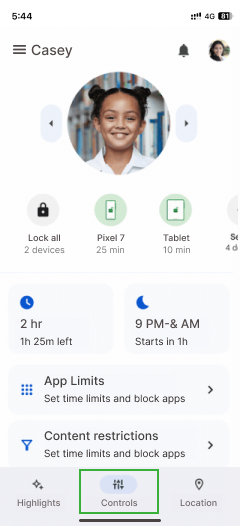
Google Family Link è un'opzione solida per i genitori che vogliono bloccare i siti web sui dispositivi Android dei loro figli. Ti consente di gestire l'attività online di tuo figlio con 3 impostazioni chiave: approvare tutti i siti, provare a filtrare i contenuti espliciti o bloccare manualmente siti web specifici.
Ecco come bloccare un sito su Android utilizzando Google Family Link:
- Installa Google Family Link sia sul tuo telefono che sul dispositivo di tuo figlio. Quindi crea un gruppo famiglia e collega il suo account.
- Apri l'app Family Link e seleziona l'account di tuo figlio.
- Vai su Gestisci impostazioni e scegli Google Chrome o Cerca.
- Attiva SafeSearch e utilizza l'opzione Siti bloccati per limitare URL specifici.
Queste modifiche hanno effetto immediato, ma ricorda che questo metodo funziona solo su Google Chrome e non blocca i siti web su altri browser o app.
Lo sapevate?
È persino possibile accedere da remoto alla cronologia di Safari eliminata da un utente sul suo iPhone.
5. Imposta un firewall

Un firewall viene utilizzato per proteggere una rete monitorando e controllando il traffico in entrata e in uscita. I firewall bloccano l'accesso non autorizzato, filtrano i contenuti dannosi e aiutano a mantenere la sicurezza e la privacy all'interno di una rete. Tuttavia, è necessario accedere al telefono dell'altra persona e alle autorizzazioni necessarie per installare e configurare il software.
Ecco come bloccare i siti Web inappropriati su Android con un firewall
- Installa un'app firewall da una fonte attendibile ed effettua l'accesso.
- Accedi alle impostazioni come Filtraggio dei contenuti, Controllo degli accessi o Blocco dei siti web.
- Aggiungere URL specifici o intere categorie (ad esempio siti per adulti) all'elenco dei siti bloccati.
- Applica e salva le impostazioni per applicare le restrizioni al sito web.
Questo metodo funziona bene per controllare l'accesso a Internet, ma i firewall potrebbero non bloccare i contenuti all'interno delle app o dei siti Web crittografati.
6. Installare estensioni del browser di terze parti
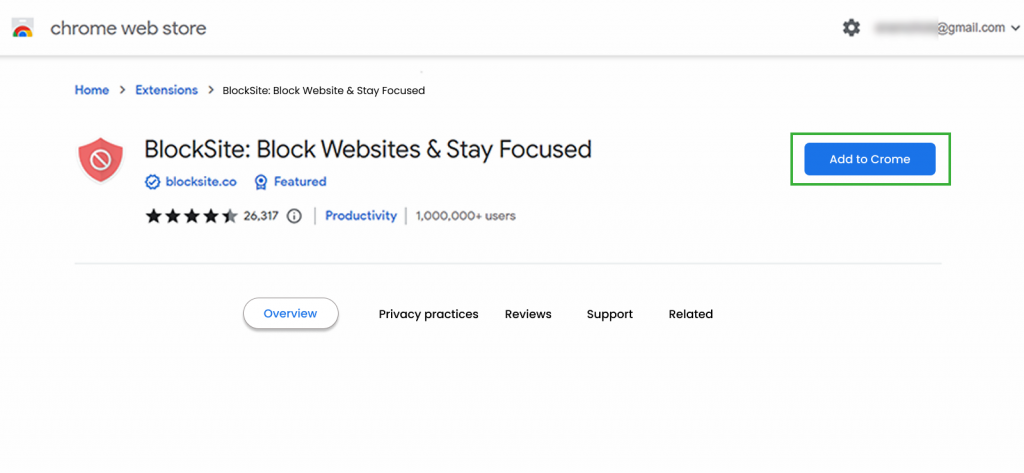
Quando cerchi di sapere come bloccare i siti su Android, le estensioni del browser di terze parti possono essere una soluzione semplice. Questi componenti aggiuntivi potenziano i browser con funzionalità extra, tra cui il blocco dei siti, il filtraggio dei contenuti e la gestione del tempo. Estensioni come BlockSite o StayFocusd semplificano il controllo dell'accesso, ma avrai bisogno dell'accesso al telefono per installarle.
Vediamo come puoi farlo:
- Apri il browser web sul dispositivo e cerca un'estensione per il blocco dei siti, come BlockSite o StayFocusd, che funzioni con i browser mobili.
- Installa l'estensione e accedi alle sue impostazioni dal menu del browser.
- Aggiungi i siti web che vuoi bloccare e imposta regole specifiche, come limiti di tempo, pianificazioni o restrizioni complete.
Le estensioni del browser funzionano solo all'interno del browser su cui sono installate. Se si utilizza un altro browser, le restrizioni non si applicheranno.
Domande frequenti
Come bloccare definitivamente i siti web su un telefono Android?
Bloccare i siti Web su un telefono Android in modo permanente richiede un po' di configurazione, ma è sicuramente fattibile. Il modo più semplice è usare Digital Wellbeing per impostare restrizioni per app e contenuti. Puoi anche attivare Google SafeSearch per filtrare automaticamente i contenuti espliciti.
Per un approccio più avanzato, la configurazione delle impostazioni DNS o l'impostazione di filtri web sul router Wi-Fi può bloccare l'accesso a determinati siti web su tutti i dispositivi connessi. Questi metodi richiedono un po' più di impegno, ma offrono un controllo più forte e a lungo termine sull'accesso a Internet.
Come bloccare i siti web su Android senza app?
Un'opzione è quella di modificare il file hosts sul dispositivo Android. Questo metodo richiede un file manager con accesso root, ma una volta impostato, blocca siti Web specifici in tutto il sistema. Un altro approccio è quello di utilizzare gli account supervisionati di Google Family Link, che impongono restrizioni a livello di account, limitando ciò a cui si può accedere sui servizi Google.
Per chi gestisce un dispositivo di lavoro o scolastico, strumenti di livello aziendale come le soluzioni Mobile Device Management (MDM) consentono agli amministratori di bloccare i siti Web da remoto. Questi metodi forniscono il blocco dei siti Web senza affidarsi ad app di terze parti.
Come bloccare i siti su Android se il bambino utilizza la modalità di navigazione in incognito?
Bloccare i siti web diventa complicato quando un bambino passa alla modalità di navigazione in incognito, ma esistono dei modi per restare al sicuro.
Un'opzione è disabilitare la modalità Incognito in Chrome usando strumenti di terze parti, anche se questa operazione può essere annullata. L'impostazione del filtro DNS funziona in tutte le modalità di navigazione, ma è un po' tecnica e non sempre infallibile. Anche con queste misure, i bambini possono comunque usare VPN e proxy per aggirare le restrizioni.
Un approccio più affidabile è il monitoraggio anziché il blocco. Con XNSPY, ottieni registri completi di navigazione web , inclusi i siti visitati in modalità Incognito. In questo modo, rimani informato sulla loro attività online invece di affidarti a restrizioni che possono essere facilmente aggirate.
Come bloccare i siti web su un telefono Android se la persona presa di mira utilizza più browser?
Bloccare i siti web su più browser è molto complicato. Questo perché ogni browser ha la sua privacy e le sue impostazioni. Browser come Chrome, Firefox e Opera funzionano in modo indipendente, il che significa che le restrizioni impostate su un browser non verranno applicate agli altri.
La persona presa di mira potrebbe cambiare browser e aggirare le restrizioni, il che rende difficile usare o affidarsi a una soluzione. L'unico metodo che può darti accesso all'attività web su più browser è XNSPY. Devi installare l'app solo una volta e monitorerà l'attività di navigazione su tutti i browser. Tutto viene registrato e caricato sulla tua dashboard, così hai sempre un quadro completo di ciò che sta accadendo online, indipendentemente dal browser utilizzato.
Come bloccare siti web inappropriati su Android se non si hanno le credenziali dell'account Google di un'altra persona?
Un modo è impostare il filtraggio a livello di rete tramite il router Wi-Fi. Molti router moderni hanno controlli parentali integrati che consentono di bloccare siti Web inappropriati per tutti i dispositivi connessi alla rete. In questo modo, anche se la persona cambia browser o utilizza la modalità Incognito, le restrizioni sono comunque valide.
Un'altra opzione è usare un servizio DNS personalizzato come OpenDNS o CleanBrowsing. Questi servizi filtrano i contenuti espliciti a livello di rete, quindi qualsiasi dispositivo connesso al tuo Wi-Fi seguirà automaticamente le restrizioni, senza bisogno delle credenziali del suo account Google.
Se usano spesso i dati mobili, un servizio di controllo parentale basato su SIM del tuo gestore di telefonia mobile potrebbe essere utile. Molti gestori offrono un filtro dei contenuti che si applica al dispositivo indipendentemente dalla rete a cui è connesso.
Guarda tutto con XNSPY
Quando la conoscenza è tutto, noi manteniamo la parola data.